Fire-Tablet: Kamera-Auflösung ändern
Du möchtest auf dem Fire-Tablet die Auflösung der Kamera ändern? Wie man die Kameraauflösung einstellen kann, zeigen wir hier.
Von Denny Krull · Veröffentlicht am

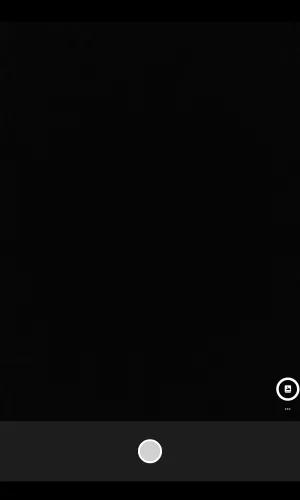
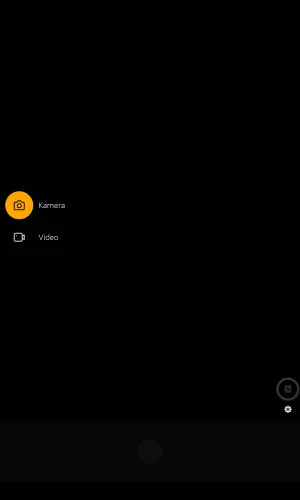



- Öffne die Kamera-App
- Wische vom linken Bildschirmrand nach innen, um das Menü zu öffnen
- Tippe auf das Zahnrad-Symbol, um die Kamera-Einstellungen zu öffnen
- Tippe auf Auflösung und Qualität
- Wähle Kamera auf der Rückseite oder Frontkamera
- Lege die Kamera-Auflösung fest

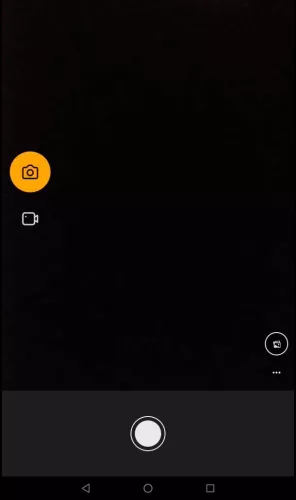
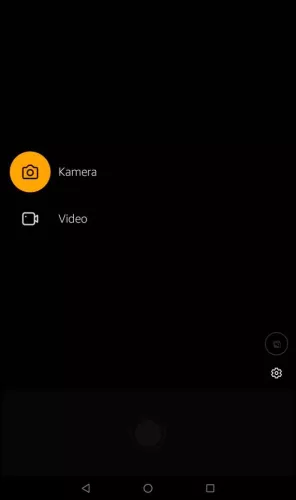
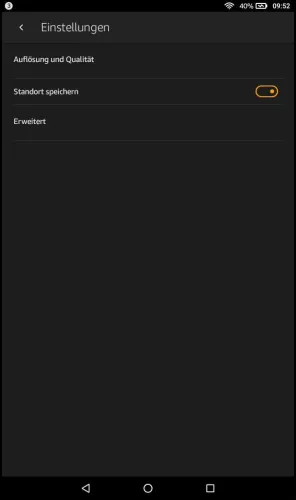
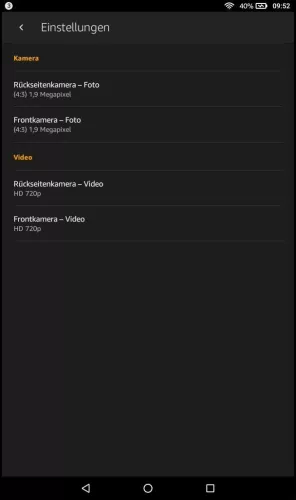
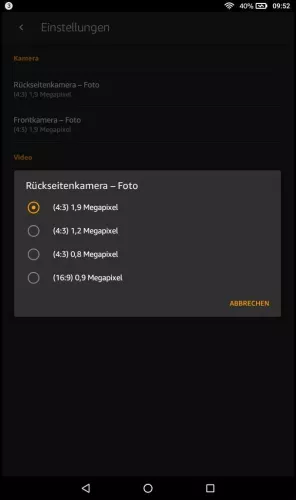
- Öffne die Kamera-App
- Wische am linken Bildschirmrand nach rechts, um das Menü zu öffnen
- Öffne die Einstellungen
- Tippe auf Auflösung und Qualität
- Wähle Rückseitenkamera oder Frontkamera für Foto oder Video
- Wähle die gewünschte Auflösung
Auf dem Amazon Fire-Tablet kann man die Auflösung beziehungsweise das Bildformat der Kamera ändern. Dafür kann man wählen, ob man die Auflösung der Hauptkamera oder Frontkamera ändern möchte, was sich auf die Aufnahme von Fotos über die Kamera auswirkt. Dafür stehen verschiedene Kameraauflösungen im Bildformat 4:3 und 16:9 zur Verfügung, die abhängig vom Geräte-Modell sind.
Videoauflösung ändern
Neben der Auflösung der Foto-Kamera kann man auf dem Fire-Tablet auch die Auflösung für Videos ändern, wobei man auch wählen kann, ob man die Videoauflösung der Frontkamera oder Rückkamera ändern möchte, wofür man eine Auflösung von 1080p oder 720p festlegen kann:

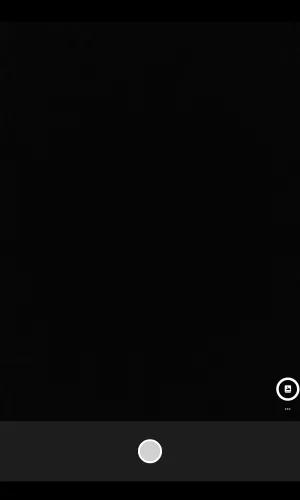
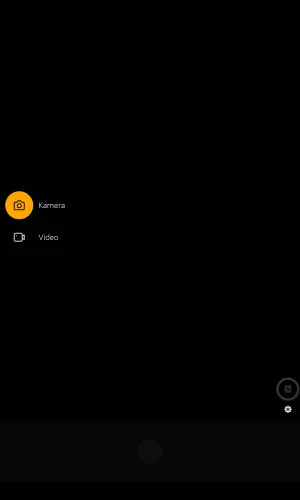



- Öffne die Kamera-App
- Wische vom linken Bildschirmrand nach innen, um das Menü zu öffnen
- Tippe auf das Zahnrad-Symbol, um die Kamera-Einstellungen zu öffnen
- Tippe auf Auflösung und Qualität
- Wähle die Videoauflösung der Rück- oder Frontkamera
- Lege die Videoauflösung fest
Manuelle Belichtung einstellen
Standardmäßig wird über die Kamera auf dem Fire-Tablet eine automatische Belichtung vorgenommen. Möchte man die Belichtungszeit einstellen, muss man in den erweiterten Kamera-Einstellungen die manuelle Belichtung aktivieren. Daraufhin kann man über das Menü (drei Punkte) in der Kamera-Vorschauf vor einer Aufnahme die Belichtung ändern.

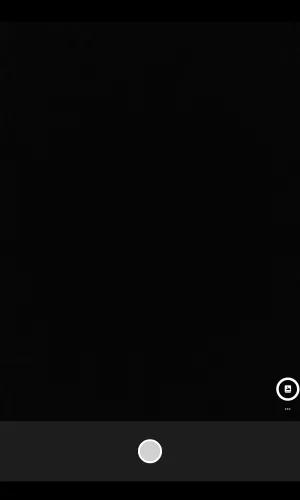
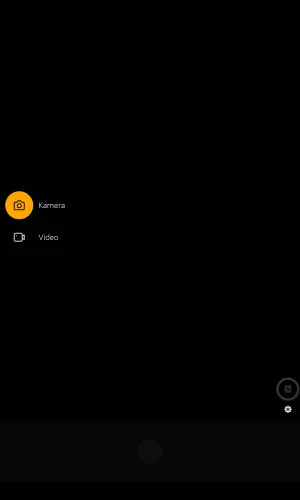


- Öffne die Kamera-App
- Wische vom linken Bildschirmrand nach innen, um das Menü zu öffnen
- Tippe auf das Zahnrad-Symbol, um die Kamera-Einstellungen zu öffnen
- Tippe auf Erweitert
- Aktiviere oder deaktiviere Manuelle Belichtung
Diese Anleitung ist Teil unseres umfassenden Amazon Fire Tablet Guides. Lerne Schritt für Schritt das Tablet kennen.








